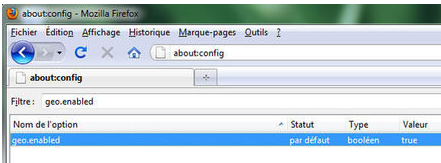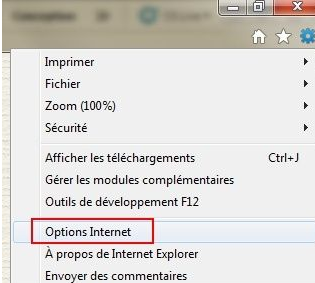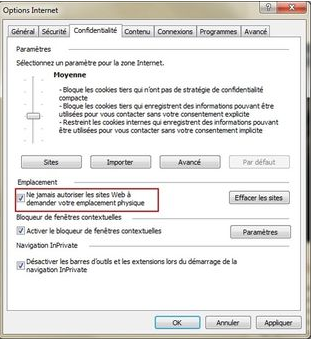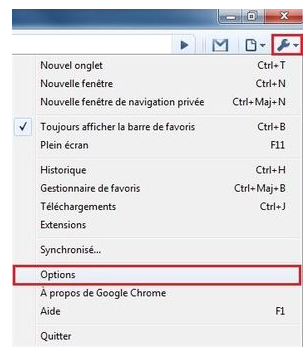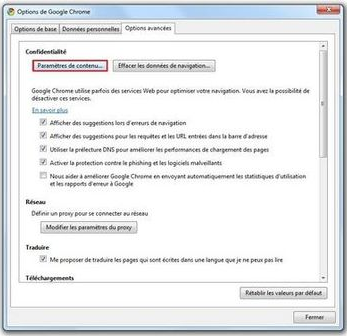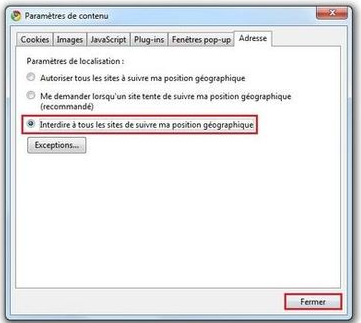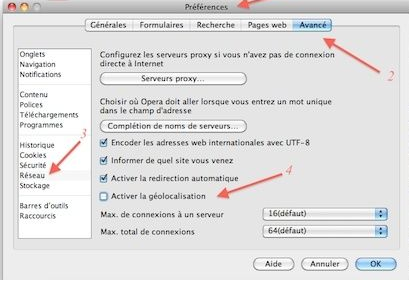Comment bloquer la géolocalisation sur Firefox
Comment bloquer la géolocalisation sur Firefox
Anonymat : Comment bloquer la géolocalisation des navigateurs et des sites web
Les moteurs de recherche et les sites internet vous géo localisent. A malin, malin et demi, nous allons voir comment les duper en réalisant les manipulations suivantes.
1) Lancez Firefox, tapez dans la barre d'adresse « about:config » et appuyez sur « Entrée ».
2) Le navigateur vous met en garde sur les inconvénients de cette manipulation mais restez serein et cliquez sur « Je ferai attention, promis ! ».
3) Dans la liste qui apparait, cherchez le fichier « geo.enabled ». Cliquez deux fois dessus et vérifiez que la valeur « true » devienne « false ».
Nous allons voir maintenant comment configurer : Firefox, Internet Explorer 9, Google Chrome, Safari 5 et Opera 10.
Internet Explorer 9 :
1) Lancez Internet Explorer 9,
2) cliquez sur l’onglet « Outils »
3) Cliquez sur « Options Internet ».
4) Cliquez sur « Confidentialité ».
5) Dans la rubrique « Emplacement », cochez la case « Ne jamais autoriser les sites Web à demander mon emplacement physique ». Cliquez sur « OK » pour
valider et enregistrer
Google Chrome :
1) Lancez Google Chrome.
2) Cliquez sur l’icône en forme de clé à molette.
3) Cliquez sur « Options avancées » du menu déroulant.
4) Dans « Confidentialité », cliquez sur le bouton « Paramètres de contenu ».
5) Sous l’onglet « Adresse », cochez sur « Interdire à tous les sites de suivre ma position géographique », « Fermer ».
Safari 5 :
1) Lancez Safari 5, cliquez sur « Préférences » dans le menu « Safari ».
2) Cliquez sur l’onglet « Sécurité » et décocher la case « Autoriser le site web à demander des informations de localisation ».
Pour Opera 10 :
1) Lancez Opera,
2) Allez dans « Réglages ».
3) Cliquez sur « Préférences ».
4) Cliquez sur l’onglet « Avancé ».
5) Dans la liste à gauche, cliquez sur « Réseau ».
6) Décocher la case « Activer la géolocalisation ».
Mots-clefs: mozilla, regedit,base de registre, opéra,internet explorer,google chrome,safari,